рефераты конспекты курсовые дипломные лекции шпоры
- Раздел Образование
- /
- Локальные привязки
Реферат Курсовая Конспект
Локальные привязки
Локальные привязки - раздел Образование, Лекция 4 Меню Локальных Привязок Выводится На Экран При Нажатии Правой...
Меню локальных привязок выводится на экран при нажатии правой клавиши мыши во время выполнения любой команды создания, редактирования или выделения объекта. Например, при вводе отрезка в строке сообщений появляется извещение: Укажите начальную точку отрезка или введите ее координаты. Если при этом нажать правую клавишу мыши и в появившемся контекстном меню выбрать строку Привязка, то на экране появится список команд.
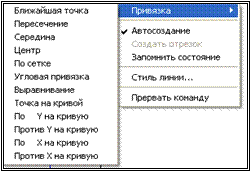
Из этого списка щелчком выбирается имя соответствующей привязки. После этого курсор изменит свой вид. Ловушка курсора наводится на выбранный объект, и как только этот объект окажется в ловушке, произойдет автоматический захват нужной точки, а рядом с ней появится текст, подтверждающий привязку. Локальная привязка будет действовать для выбора только одной точки. Для привязки к другой точке операцию необходимо повторить.
Назначение привязок:
· Ближайшая точка- позволяет выполнить привязку к ближайшей характерной точке объекта (например, к концу отрезка, центру окружности и т.д.);
· Пересечение- позволяет выполнить привязку к точке пересечения объектов;
· Середина –производит привязку к середине объекта;
· Центр –выполняет привязку к центру окружности, дуги, эллипса;
· По сетке –позволяет осуществить привязку к любой точке вспомогательной сетки (сетка при этом может быть и выключенной);
· Угловая привязка –при выборе данного способа привязки курсор будет перемещаться относительно последней зафиксированной точки под углами, кратными указанному при настройке глобальных привязок значению;
· Выравнивание –при выборе данного способа привязки будет выполняться выравнивание вводимой точки по вертикали или по горизонтали относительно других характерных точек, а также относительно последней зафиксированной точки;
· Точка на кривой –осуществляет привязку к любой точке, находящейся на кривой (прямой), попавшей в ловушку курсора (точка фиксируется на кривой в любом месте, указанном пользователем );
· По Y на кривую –выполняет привязку к ближайшей точке, указанного объекта в положительном направлении осиY текущей системы координат;
· Против Y на кривую – выполняет привязку к ближайшей точке указанного объекта в направлении, противоположном положительному направлению оси Y текущей системы координат;
· По X на кривуювыполняет привязку к ближайшей точке указанного объекта в положительном направлении осиX текущей системы координат;
· Против X на кривую выполняет привязку к ближайшей точке указанного объекта в направлении, противоположном положительному направлению оси X текущей системы координат;
– Конец работы –
Эта тема принадлежит разделу:
Лекция 4
Эта команда выполняется аналогично построению горизонтальных вспомогательных прямых... Проведите вспомогательные прямые параллельные вертикальной оси симметрии... Прервите выполнения команды...
Если Вам нужно дополнительный материал на эту тему, или Вы не нашли то, что искали, рекомендуем воспользоваться поиском по нашей базе работ: Локальные привязки
Что будем делать с полученным материалом:
Если этот материал оказался полезным ля Вас, Вы можете сохранить его на свою страничку в социальных сетях:
| Твитнуть |
Хотите получать на электронную почту самые свежие новости?







Новости и инфо для студентов